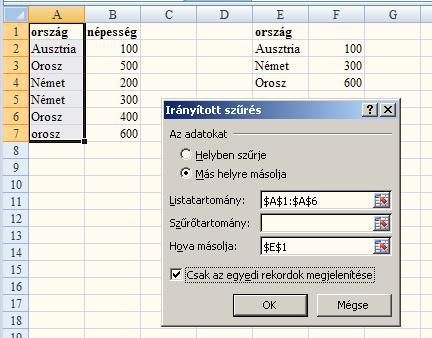- Android alkalmazások - szoftver kibeszélő topik
- CMF Buds Pro 2 - feltekerheted a hangerőt
- iPhone topik
- Samsung Galaxy Watch7 - kötelező kör
- Megjelent a Poco F7, eurós ára is van már
- Telekom mobilszolgáltatások
- One mobilszolgáltatások
- Vivo X200 Pro - a kétszázát!
- Mobil flották
- Okosóra és okoskiegészítő topik
-

Mobilarena
A Microsoft Excel topic célja segítséget kérni és nyújtani Excellel kapcsolatos problémákra.
Kérdés felvetése előtt olvasd el, ha még nem tetted.
Új hozzászólás Aktív témák
-

Delila_1
veterán
válasz
 Tompkins
#18164
üzenetére
Tompkins
#18164
üzenetére
Írtam egy funkciót rá, de csak az általad megadott számokkal ellenőriztem. Azokkal OK.
Function Tukroz(szam As Integer)
Dim ford, b As Integer, darab As Integer, osszeg As Long, szam1 As Long
szam1 = szam
If Len(szam1) = 0 Then Tukroz = 0: GoTo Vege
For b = Len(szam1) To 1 Step -1
ford = ford & Mid(szam, b, 1)
Next
If szam = ford * 1 Then
Tukroz = 0: GoTo Vege
Else
Do
osszeg = szam1 + ford
ford = ""
darab = darab + 1
For b = Len(osszeg) To 1 Step -1
ford = ford & Mid(osszeg, b, 1)
Next
szam1 = osszeg
If szam1 = ford * 1 Then
Tukroz = darab: GoTo Vege
End If
Loop While szam1 <> ford * 1
End If
Tukroz = darab
Vege:
End Function -

Delila_1
veterán
Mikor átmásoltad Excelbe, a dátumot tartalmazó celláknak adj feltételes formázást.
Vegyük, hogy a dátumaid a B oszlopba kerültek, és címsort feltételezve az első dátumod a B2 cellában van. Erre a cellára kell adnod a formázást, aminek a képlete =B2<MA(). Megadod a feltűnő színt, majd a B oszlop többi cellájára átmásolod a formátumot a formátumfestő ecsettel.
Szerk.:
Ez a módszer a dátum celláját formázza, de ha az A2 feltételes formázásához az =$B2<MA() képletet viszed be, akkor az A oszlopban lévő mérőeszköz cellájának a formátuma változik a dátum függvényében. -

Delila_1
veterán
Akkor csináljuk meg automatikusra.
A lenti makrót a lapodhoz kell rendelned. Lapfülön jobb klikk, kód megjelenítése. Bejutottál a VB szerkesztőbe, ott is annak a lapnak a kódlapjára, ahonnan indultál. Jobb oldalon látsz egy szép nagy üres felületet, oda másold be.Private Sub Worksheet_Change(ByVal Target As Range)
Dim usor As Long
If Target.Address = "$G$1" Then
usor = Range("A" & Rows.Count).End(xlUp).Row
If IsEmpty(Target) Then
ActiveSheet.Range("$A$1:$E$" & usor).AutoFilter Field:=1
Else
ActiveSheet.Range("$A$1:$E$" & usor).AutoFilter Field:=1, Criteria1:=Target
End If
End If
End SubArról beszéltünk, hogy 5 oszlopod van. Az első a címsor, ide tegyél be autoszűrőt. A tartományod A1:E(valahány).
Ha a G1 cellába beírod a sorszámot, a szűrő azt az egy rekordot mutatja, ahol az A oszlopban ez a szám szerepel. Beírod az eredményt, adhatod a következő sorszámot a G1 cellába.
Az összes rekord mutatásához töröld a G1 tartalmát. -

Delila_1
veterán
Akkor induljunk el a kályhától.
Van egy névsorod, amiben van 5 oszlopod: sorszám, nem, név, kategória, és idő.
Ebből csak az idő nincs kitöltve. Azt szeretnéd, hogy mikor a futár hozza a sorszámot az idővel, azonnal be tudd írni a gyerek sorának megfelelő oszlopába.Ehhez elég az autoszűrőt bekapcsolnod, kiválasztod a sorszámot, és máris csak az az 1 rekord látszik, ahova az eredményt be kell írnod.
Ha 1 gyerek több kategóriában is indul, akkor azt is hozza a futár, te meg arra az oszlopra is szűrsz.
-

Delila_1
veterán
válasz
 stupid user
#18025
üzenetére
stupid user
#18025
üzenetére
=HA(HIBÁS(SZÖVEG.KERES("+";AO10));"";VÉLETLEN.KÖZÖTT(0;20))
-

Delila_1
veterán
válasz
 Jofi81
#18009
üzenetére
Jofi81
#18009
üzenetére
Szokványos hiba, hogy ahol keresel, látszólag a keresett szöveg van, csak éppen van utána egy nem látható, pl. szóköz karakter.
A régebbi, és a 2007-es verzióban a TRIM függvény a szöveg elején, és végén lévő szóközöket levágja, valamint a szöveg belsejében lévő, több egymást követő szóközből 1-et hagy meg. =TRIM(A2)
A 2010-es verzióban nem tudom, mi ennek a függvénynek az utódja. -

Delila_1
veterán
válasz
 Geryson
#18010
üzenetére
Geryson
#18010
üzenetére
Hogy biztosan szöveg legyen a Forrás lap A oszlopában, azon a lapon vegyél fel egy segédoszlopot. Első (a címsoron kívül) cellája legyen =A2 & "".
Másold az új oszlopot, majd irányítottan, értékként tedd rá az A oszlopra. Segédoszlop törölhető.
Most nézd meg a képletedet. Jónak kell lennie, mert az F2 gyönyörű szöveges értéket produkál. -

Delila_1
veterán
válasz
 Jofi81
#17986
üzenetére
Jofi81
#17986
üzenetére
Az nem derül ki az írásodból, hogyan akarod 4 csoportra osztani. Ha az első 3 "soha" az első csoport, a K és M a második, akkor
=ha(és(d2<>"soha";f2<>"soha";h2<>"soha");1;ha(és(k2="soha";m2="soha");2;""))
Ezt biztosan tudod folytatni. A képlet jobb szélén annyi záró-zárójel legyen, ahány HA szerepel a függvényedben.
Az előbb nem vettem észre, hogy a 3 első NE legyen egyenlő a +soha" szóval.
-
-

Delila_1
veterán
-

Delila_1
veterán
válasz
 Vladek83
#17962
üzenetére
Vladek83
#17962
üzenetére
Átírtam.
Private Sub CommandButton1_Click()
Dim usor As Integer, nev As Variant, WF As WorksheetFunction
Dim WS As Worksheet
Set WF = WorksheetFunction
Set WS = Sheets("Munka1")
usor = WS.Range("A" & Rows.Count).End(xlUp).Row + 1
nev = ListBox2.Value
WS.Cells(usor, "A") = nev
WS.Cells(usor, "C") = WF.VLookup(nev, WS.Range("G:I"), 2, 0)
WS.Cells(usor, "D") = WF.VLookup(nev, WS.Range("G:I"), 3, 0)
ListBox1.RowSource = "A2:E" & usor
End Sub -

Delila_1
veterán
válasz
 Vladek83
#17955
üzenetére
Vladek83
#17955
üzenetére
Lehet, hogy nem jól értelmeztem a kérdést, és a ListBox2-ben csak az éppen kiválasztott rekord 3 adatának kell megjelennie, nem egy növekvő lista utolsó sorának a 3 adata. Ebben az esetben a makró
Private Sub CommandButton1_Click()
Dim nev As Variant, WF As WorksheetFunction
Dim WS As Worksheet
Set WF = WorksheetFunction
Set WS = Sheets("Munka1")
nev = ListBox1.Value
WS.Cells(2, 7) = nev
WS.Cells(2, 8) = WF.VLookup(nev, WS.Range("A:E"), 3, 0)
WS.Cells(2, 9) = WF.VLookup(nev, WS.Range("A:E"), 4, 0)
ListBox2.RowSource = "G2:I2"
End SubAzért a G2:I2-be teszem az adatokat, mert az első a címsor, amit a ListBox2-ben megjelenítek (ColumnHeads=True).
-

Delila_1
veterán
válasz
 Vladek83
#17955
üzenetére
Vladek83
#17955
üzenetére
A ListBox1 bemenete nálam a Munka1!A:E oszlopában van, a Listbox2-é a G:I-ben.
Private Sub CommandButton1_Click()
Dim usor As Integer, nev As Variant, WF As WorksheetFunction, WS As Worksheet
Set WF = WorksheetFunction
Set WS = Sheets("Munka1")
usor = Sheets("Munka1").Range("G" & Rows.Count).End(xlUp).Row + 1
nev = ListBox1.Value
WS.Cells(usor, "G") = nev
WS.Cells(usor, "H") = WF.VLookup(nev, WS.Range("A:E"), 3, 0)
WS.Cells(usor, "I") = WF.VLookup(nev, WS.Range("A:E"), 4, 0)
End SubAhhoz, hogy a kiválasztás és a CommandButton1 működtetése után a bevitt adatok meg is jelenjenek a ListBox2-ben, újra kell inicializálnod.
-

Delila_1
veterán
válasz
 Sprite75
#17953
üzenetére
Sprite75
#17953
üzenetére
Feltételezve, hogy minden lapon az első címsor, a lenti makró elvégzi a szortírozást.
Sub Szortiroz()
Dim lapnev$, sor As Long, usor As Long, usorLap As Long
Application.ScreenUpdating = False
Sheets("szerkeszt").Select
usor = Range("A" & Rows.Count).End(xlUp).Row
For sor = 2 To usor
lapnev$ = Cells(sor, "A")
usorLap = Sheets(lapnev$).Range("A" & Rows.Count).End(xlUp).Row + 1
Range(Cells(sor, "A"), Cells(sor, "E")).Copy Sheets(lapnev$).Range("A" & usorLap)
Next
Application.ScreenUpdating = True
End Sub -

Delila_1
veterán
válasz
 zulu_mester
#17949
üzenetére
zulu_mester
#17949
üzenetére
Szívesen. Ezt a fájlt magamnak is megtartom, hasznos lehet még.
-

Delila_1
veterán
válasz
 mr.nagy
#17942
üzenetére
mr.nagy
#17942
üzenetére
Minden megoldható.

Jelöld ki a nyomtatási területet a Munka1 lapon, utána mehet a makró.
Gondolom, nem lesz nagyobb darabszám, mint 10.Sub cimke_nyomtatas()
Dim sor As Long, usor As Long, csz As Variant, db As Integer
Dim i As Integer, WS As Worksheet, sor1 As Integer
Set WS = Worksheets("Munka1")
Sheets("Munka2").Select
usor = Range("A" & Rows.Count).End(xlUp).Row
sor1 = 13
For sor = 2 To usor
WS.Range("C:C,L:L").ClearContents
csz = Cells(sor, "A")
db = Cells(sor, "B")
For i = 1 To db
If i < 6 Then
WS.Range("C" & sor1) = csz
sor1 = sor1 + 10
Else
If sor1 > 53 Then sor1 = 13
WS.Range("L" & sor1) = csz
sor1 = sor1 + 10
End If
Next
ActiveWindow.SelectedSheets.PrintOut Copies:=1, Collate:=True, _
IgnorePrintAreas:=False
sor1 = 13
Next
End Sub -

Delila_1
veterán
válasz
 zulu_mester
#17933
üzenetére
zulu_mester
#17933
üzenetére
Lappy husvetszamitas.xls fájljából beírtam a húsvétok és pünkösdök dátumát az öröknaptáras füzetedbe (persze nem gyalog, hanem makróval).
Egy kicsit egyszerűsítettem a füzeted képletein. Innen letöltheted.
A Munka1!G2 EOMONTH függvényéhez kell az Analysis ToolPak bővítmény – ha eddig nem kapcsoltad volna be. -

Delila_1
veterán
válasz
 Attys01
#17927
üzenetére
Attys01
#17927
üzenetére
Ha egy mód van rá, NE dolgozz egyesített cellákkal!
Jelöld ki az A és B oszlopokat, és szüntesd meg az összevonást. Ennek hatására a 2 oszlopban keletkezik egy halom lyuk.
Nézz el ide. A végrehajtása után minden cellában a megfelelő értéked lesz. Ha csak 1 cellában szeretnéd látni, feltételes formázással a másod-, harmad-, és sokadik azonos érték betűszínét a háttér színére állíthatod, akkor nem látszik. -

Delila_1
veterán
válasz
 zulu_mester
#17911
üzenetére
zulu_mester
#17911
üzenetére
Szívesen.
Az A5 képletét a helyedben kiegészíteném.
=B1 & ". " &FKERES(B2;N1:O17;2;HAMIS). -

Delila_1
veterán
válasz
 zulu_mester
#17908
üzenetére
zulu_mester
#17908
üzenetére
Az előbbit kibővítettem azzal, hogy a munkanappá lealacsonyított szombatokat gyászkeretben hozza. Ehhez új tartományt kellett felvenni a Munka3 lapra. Bevittem a 2012, és 2013 évi dátumokat.
Itt van. -

Delila_1
veterán
válasz
 zulu_mester
#17908
üzenetére
zulu_mester
#17908
üzenetére
Feltettem ide.
A Munka3 lap H2:H16 tartományába beírtam az idei ünnepnapokat, a tartományt elneveztem Ünnepek-nek. A feltételes formázásban erre a tartományra hivatkozom.
Előbbi, vagy későbbi évek ünnepnapjait is be kell venned az Ünnepek tartományba. -

Delila_1
veterán
válasz
 dellfanboy
#17902
üzenetére
dellfanboy
#17902
üzenetére
=FKERES("*" & "TGDF" & "*";......;....)
-

Delila_1
veterán
A törzsdokumentumba beviszel egy táblázatot, aminek a mezőiben lesznek az adataid.
Az első mezőbe beszúrod az adatmező(ke)t. Kapcsold be a "Körlevélmezők kiemelése" funkciót.
A második mező kitöltését azzal kezdd, hogy a Beszúrás | Szöveg | Kész modulok menüponttal beszúrod a Next mezőt. Ez a táblázatodban «Következő rekord» -ként jelenik meg. Ez alá beszúrod a többi adatmezőt. A táblázatodnak ezt a mezőjét már másolhatod. -

Delila_1
veterán
válasz
 MarKoo
#17876
üzenetére
MarKoo
#17876
üzenetére
Arra az esetre írtam a makrót, mikor a 12 lapon az A oszlopban van a dátum, B-ben az adatok. A hónapok után szerepel az Összesítő nevű lap, annak az A1:A3 tartományába írja be a lapnevet, a dátumot, és a legnagyobb értéket.
Sub Legnagyobb()
Dim sor%, lap%, nagy!, lapnev$, kelt As Date
Dim WF As WorksheetFunction
Set WF = Application.WorksheetFunction
For lap% = 1 To 12
If WF.Max(Sheets(lap%).Range("B:B")) > nagy! Then
nagy! = WF.Max(Sheets(lap%).Range("B:B"))
sor% = WF.Match(nagy!, Sheets(lap%).Range("B:B"), 0)
kelt = Cells(sor%, "A")
lapnev$ = Sheets(lap%).Name
End If
Next
With Sheets("Összesítő")
.Range("A1") = lapnev$
.Range("A2") = kelt
.Range("A3") = nagy!
End With
End Sub -

Delila_1
veterán
válasz
 elmouse
#17874
üzenetére
elmouse
#17874
üzenetére
Szívesen.
A változóknak igyekszem olyan neveket adni, ami utal a tartalmukra, ez biztosan segít a megértésben.
A változó végén lévő % jel azt jelenti, hogy -32768 és 32768 közötti egész számot fogadhat, a !-es végű törtet, jó nagy tartományban. A Long típusú változó is egész számokat fogad, szintén nagy tartományban. -

Delila_1
veterán
Be van kapcsolva az Excelben az Analysis ToolPak, és az Analysis ToolPak - VBA? Lehet, hogy ezeket hiányolja. Eszközök | Bővítménykezelő menüpontban kapcsolhatod be.
Mivel láttam, hogy xls a kiterjesztés, 2003-as verzióban írtam a makrót, a bővítmények bekapcsolása után működnie kell.
-

Delila_1
veterán
Felvettem 2 változót. Az egyik a WS, ami Worksheet típusú, és a test.xls INT nevű lapját adtam meg értékének. A másik, WF, WorksheetFunction típusú. Ezt azért vettem fel, hogy a VLookup-ot tartalmazó sor könnyebben olvasható legyen.
Ha jól értettem, az indító füzet aktuális lapján az AB oszlopban lévő adatot keresed a test.xls INT lapjának A oszlopában, és a találat sorában az E oszlop tartalmát íratod az indító füzet T oszlopába.
Betettem a Vlookup sor elé egy hibaelhárítást arra az esetre, ha a keresett érték nem szerepelne a másik füzetben (On Error Resume Next).Sub Keres()
Dim sor As Long, usor As Long, WS As Worksheet, WF As WorksheetFunction
Set WS = Workbooks("test.xls").Worksheets("INT")
Set WF = Application.WorksheetFunction
usor = Range("AB" & Rows.Count).End(xlUp).Row
For sor = 2 To usor
If Cells(sor, "AB") > "" Then
On Error Resume Next
Cells(sor, "T") = WF.VLookup(Cells(sor, "AB"), WS.Range("A:P"), 5, 0)
End If
Next
End Sub -

Delila_1
veterán
válasz
 elmouse
#17852
üzenetére
elmouse
#17852
üzenetére
Igaza Van Muttnak a hibakezelést illetően a 17853-as hozzászólásban. Pótoltam a hiányt.
Sub atlag_50()
Dim sor As Long, usor As Long, oszlop%, uoszlop%, atlag!
Dim WF As WorksheetFunction
Set WF = WorksheetFunction
uoszlop% = Cells(1, Columns.Count).End(xlToLeft).Column
For oszlop% = 1 To uoszlop%
usor = Cells(1, oszlop%).End(xlDown).Row
If usor - 49 > 2 Then
atlag! = WF.Average(Range(Cells(usor - 49, oszlop%), Cells(usor, oszlop%)))
Cells(usor + 2, oszlop%) = atlag!
Else
Cells(usor + 2, oszlop%) = "Kevesebb, mint 50 tétel"
End If
Cells(usor + 2, oszlop%).Font.ColorIndex = 3
Next
End Sub -

Delila_1
veterán
válasz
 elmouse
#17845
üzenetére
elmouse
#17845
üzenetére
Sub atlag_50()
Dim sor As Long, usor As Long, oszlop%, uoszlop%, atlag!
Dim WF As WorksheetFunction
Set WF = WorksheetFunction
uoszlop% = Cells(1, Columns.Count).End(xlToLeft).Column
For oszlop% = 1 To uoszlop%
usor = Cells(1, oszlop%).End(xlDown).Row
atlag! = WF.Average(Range(Cells(usor - 49, oszlop%), Cells(usor, oszlop%)))
Cells(usor + 2, oszlop%) = atlag!
Cells(usor + 2, oszlop%).Font.ColorIndex = 3
Next
End SubMost a különböző hosszúságú oszlopoknál az utolsó érték alá 2 cellával írja be az átlagot piros színnel.
Ha van egy fix sorod, ahol már biztosan nincs adat, akkor a Next előtti 2 sorban az usor+2 helyett ezt a sorszámot add meg, akkor az átlagok azonos sorban jelennek meg. -

Delila_1
veterán
válasz
 m.zmrzlina
#17834
üzenetére
m.zmrzlina
#17834
üzenetére
Aktuális terület 1 cellából nézve az, amit 4 irányból határol 1-1 üres oszlop, ill. üres sor.
A területen belül állva Ctrl+a, vagy Ctrl+t jelöli ki. Próbáld ki foghíjas területekkel. -

Delila_1
veterán
válasz
 m.zmrzlina
#17830
üzenetére
m.zmrzlina
#17830
üzenetére
A saját kijelölés kiküszöbölésére a for each fölött a
Range("A1").Select
Selection.CurrentRegion.Selectkijelöli a szükséges területet.
-

Delila_1
veterán
válasz
 alfa20
#17828
üzenetére
alfa20
#17828
üzenetére
Az én makrómban 1× szerepelt a Dim sorban az usor%, amit Te végül nem dimenzionáltál.
Az utolsó sor (usor) értékét a
usor = Range("U" & Rows.Count).End(xlUp).Row
sor szerint a lap U oszlopából veszed az A helyett. Ha az U oszlopban nincs adat, vagy nem annyi van, mint az A-ban, hibásan működik a makró. -

Delila_1
veterán
válasz
 alfa20
#17815
üzenetére
alfa20
#17815
üzenetére
Talán így megfelel.
Sub Valami()
Dim sor%, usor%, szoveg$
Dim alma%, korte%
usor% = Range("A" & Rows.Count).End(xlUp).Row
For sor% = 2 To usor%
If InStr(Cells(sor%, 1), "alma") Then alma% = alma% + 1
If InStr(Cells(sor%, 1), "körte") Then korte% = korte% + 1
Next
If alma% > 0 And korte% > 0 Then szoveg$ = "Van " & alma% & " db almád és " _
& korte% & " db körtéd."
If alma% > 0 And korte% = 0 Then szoveg$ = "Van " & korte% & " db körtéd."
If alma% = 0 And korte% = 0 Then szoveg$ = "Nincs semmid."
MsgBox szoveg$
End Sub -

Delila_1
veterán
válasz
 alfa20
#17811
üzenetére
alfa20
#17811
üzenetére
Itt legalább látszik a makróban a tagolás.

A ciklust a 2. sortól indítottam, feltételezve, hogy van címsorod.Sub Valami()
Dim sor%, usor%, szoveg$, f As Boolean
usor% = Range("A" & Rows.Count).End(xlUp).Row
For sor% = 2 To usor%
If InStr(Cells(sor%, 1), "alma") And _
InStr(Cells(sor%, 1), "körte") Then
szoveg$ = "Van almád és körtéd"
f = True: GoTo Kiiras
End If
If InStr(Cells(sor%, 1), "alma") Then
szoveg$ = "Van almád"
f = True: GoTo Kiiras
End If
If InStr(Cells(sor%, 1), "körte") Then
szoveg$ = "Van körtéd"
f = True: GoTo Kiiras
End If
Kiiras:
If f Then
MsgBox szoveg$
Else
MsgBox "Semmid sincs"
End If
szoveg$ = "": f = False
Next
End Sub -

Delila_1
veterán
válasz
 Agostino
#17807
üzenetére
Agostino
#17807
üzenetére
A DARABTELI függvény ad majd számokat.
Ha az adataid az A oszlopban vannak, akkor az új oszlop 2. sora (címsort feltételezve) legyen =DARABTELI(A$2:A2;A2). Figyelj a $ jelre!
Ezt a függvényt lemásolod a többi sorba. Minden sorba azt írja be, hányadik alkalommal fordul elő az adat az oszlopban.
Ahol 1 az érték, az a sor marad, a többit törölheted. -

Delila_1
veterán
-

Delila_1
veterán
válasz
 csferke
#17758
üzenetére
csferke
#17758
üzenetére
Nem voltak jók az előző képletek. Az időknél a perceket, és másodperceket is figyelembe kell venni, még akkor is, ha nem látszanak.
Irgalmatlan hosszú képlet kell hozzá, pedig a napok különbségét külön, a C3 cellában számoltatom ki a =NAP(B2)-NAP(B1) képlettel.
B4:
=HA(ÉS(C3=0;IDŐ(ÓRA(B2);PERC(B2);MPERC(B2))<=IDŐ(8;0;0));0;HA(ÉS(C3=0;IDŐ(ÓRA(B2);PERC(B2);MPERC(B2))>IDŐ(8;0;0);IDŐ(ÓRA(B2);PERC(B2);MPERC(B2))<=IDŐ(12;0;0));0,5;HA(ÉS(C3=0;IDŐ(ÓRA(B2);PERC(B2);MPERC(B2))>IDŐ(12;0;0));1;HA(ÉS(C3>0;IDŐ(ÓRA(B2);PERC(B2);MPERC(B2))<=IDŐ(8;0;0));C3;HA(ÉS(C3>0;IDŐ(ÓRA(B2);PERC(B2);MPERC(B2))>IDŐ(8;0;0);IDŐ(ÓRA(B2);PERC(B2);MPERC(B2))<=IDŐ(12;0;0));C3+0,5;C3+1)))))Remélem, ez már jól működik.
-

Delila_1
veterán
válasz
 dellfanboy
#17767
üzenetére
dellfanboy
#17767
üzenetére
A szűrés behívása előtt jelöld ki a tartományt, ahogy a képen látod. Panaszkodni fog, hogy nem tudja megkülönböztetni az adatokat a címtől, mert mindegyik szöveges. Ne törődj vele, menj tovább, vagy írd be előre az E1-be az A1 értékét.
-

Delila_1
veterán
válasz
 dellfanboy
#17760
üzenetére
dellfanboy
#17760
üzenetére
Az Adatok | Rendezés és szűrés | Speciális menüpont segítségével a kép szerint tedd ki az egyedi értékeket egy új oszlopba, ami nálam az E. Régebbi verzióban a menüt az Adatok | Szűrő | Irányított szűrő cím alatt találod meg.
Az F2 cella képlete
=MAX(INDIREKT("B"&HOL.VAN(E2;A:A;0)&":B" & HOL.VAN(E2;A:A;1)))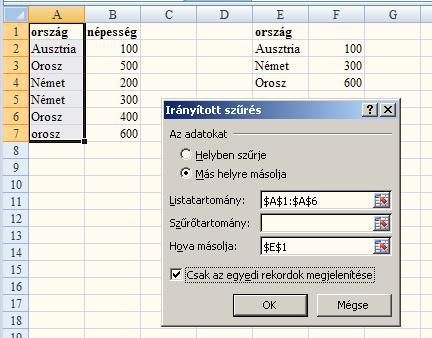
-

Delila_1
veterán
Legyen nyitva a makró(ka)t tartalmazó füzeted.
A "Gyorselérési eszköztár" jobb oldalán van egy lefelé mutató nyíl. Erre kattintva a megjelenő menüből hívd elő a "További parancsok" nevűt. A "Választható parancsok helye" legördülőben kiválasztod a "Makrók" nevűt, a többi már látszik.
Mikor átteszel egy makrót a jobb oldali listába, érvényes lesz a "Módosítás" gomb, amivel az alkotók ízlése szerinti gombképet rendelhetsz az ikonodhoz. -

Delila_1
veterán
válasz
 pirit28
#17744
üzenetére
pirit28
#17744
üzenetére
Bár nem vagyok "úr", azért megpróbálok válaszolni.
Hozd létre a Sheet1 lapon a fényképezőgéppel az objektumot. Ezt másold a Sheet2-re (Ctrl+c, Ctrl+v), és nevezd el Foto2-nek. Kijelölve az új objektumot, a szerkesztőlécen az =$B$1 helyett ezt írd be: =Sheet1!$B$1
A Sheet2 laphoz rendeld a makrót:
Private Sub Worksheet_Change(ByVal Target As Range)
If Target.Address = "$A$1" Then
If Target = Sheets("Sheet1").Range("A1") Then
F_mutat
Else
F_rejt
End If
End If
End SubÚj modulba másold a lenti 2 makrót:
Sub F_mutat()
Sheets("Sheet2").Shapes("Foto2").Visible = True
End SubSub F_rejt()
Sheets("Sheet2").Shapes("Foto2").Visible = False
End SubHa a Sheet2 lap A1 cellájába beírt név megegyezik a Sheet1 lap A1 cellájának értékével, a Sheet2 lapon látható lesz a fotó, egyébként nem.
-

Delila_1
veterán
válasz
 alfa20
#17719
üzenetére
alfa20
#17719
üzenetére
=HA(HIBÁS(SZÖVEG.TALÁL("T";G8));"HAMIS";"IGAZ")
Ennek alapján már össze tudod hozni a több karakterre történő keresést. Jó hosszú képlet lesz belőle.
=HA(NEM(HIBÁS(SZÖVEG.KERES("T";A1)));1;HA(NEM(HIBÁS(SZÖVEG.KERES("A";A1)));2;HA(NEM(HIBÁS(SZÖVEG.KERES("P";A1)));3;HA(NEM(HIBÁS(SZÖVEG.KERES("M";A1)));4;HA(NEM(HIBÁS(SZÖVEG.KERES("B";A1)));0;"")))))
Új hozzászólás Aktív témák
Hirdetés
- Vezetékes FEJhallgatók
- Miskolc és környéke adok-veszek-beszélgetek
- Óvodások homokozója
- A nagy Szóda, Szódakészítés topic - legyen egy kis fröccs is! :-)
- Kecskemét és környéke adok-veszek-beszélgetek
- Intel Core i5 / i7 / i9 "Alder Lake-Raptor Lake/Refresh" (LGA1700)
- AMD Ryzen 9 / 7 / 5 9***(X) "Zen 5" (AM5)
- Revolut
- Telekom otthoni szolgáltatások (TV, internet, telefon)
- 3D nyomtatás
- További aktív témák...
- ÁRGARANCIA!Épített KomPhone i5 13400F 16/32/64GB RAM RX 7700 XT 12GB GAMER PC termékbeszámítással
- ÁRGARANCIA!Épített KomPhone Ryzen 5 4500 16/32/64GB RAM RX 6500 XT 4GB GAMER PC termékbeszámítással
- ÁRGARANCIA!Épített KomPhone i5 13400F 16/32/64GB RAM RTX 5060 Ti 16GB GAMER PC termékbeszámítással
- Okosóra felvásárlás!! Samsung Galaxy Watch 5 Pro, Samsung Galaxy Watch 6 Classic
- Telefon felvásárlás!! Samsung Galaxy S25, Samsung Galaxy S25 Plus, Samsung Galaxy S25 Ultra
Állásajánlatok
Cég: Promenade Publishing House Kft.
Város: Budapest
Cég: PC Trade Systems Kft.
Város: Szeged
















 Ezzel megoldódik a probléma.
Ezzel megoldódik a probléma.